Så använder du Extern monitor-appen
Genom att ansluta till en extern kamera som till exempel Sony Alpha-kameror kan appen Extern monitor hjälpa dig i följande situationer:
- Dra fördel av Xperias högupplösta display genom att använda den som en kameramonitor.
- Se till att motivet är i fokus genom att nypa eller dra isär på smarttelefonens skärm för att zooma in eller ut.
- Hitta den bästa belysningen i olika bildtagningsmiljöer med hjälp av funktionen Justera ljusstyrka.
Genom att använda strömningsläget kan du direktströmma var som helst ifrån via ett mobilnät medan du tittar på video från en extern kamera.
- Skicka ut 4K högupplöst innehåll från den anslutna kameran till din målgrupp.
- Publicera enkelt ditt innehåll på olika sociala medier med RTMP-protokollet.

- Hitta och tryck på
 (Ikon för extern monitor) för att starta Extern monitor-appen.Om
(Ikon för extern monitor) för att starta Extern monitor-appen.Om (Ikon för extern monitor) inte finns i panelen med appar ska du hitta och trycka på [Inställningar] > [Enhetsanslutning] > [Anslutningsval] > [Extern monitor] och sedan trycka på reglaget [Visa appen Extern monitor].
(Ikon för extern monitor) inte finns i panelen med appar ska du hitta och trycka på [Inställningar] > [Enhetsanslutning] > [Anslutningsval] > [Extern monitor] och sedan trycka på reglaget [Visa appen Extern monitor]. -
Anslut en videoenhet.
- Anslut en videoenhet som har stöd för USB Video Class (UVC)-utgång till din Xperia via en USB Type-C-kabel.
- Anslut en videoenhet som har stöd för HDMI-utgång till din Xperia med en HDMI-kabel och en HDMI-UVC-konverteringsadapter.
-
Tryck på [Läge] och välj sedan [Monitorläge] eller [Strömningsläge].Om inga menyer eller ikoner visas ska du trycka var som helst på skärmen.
Översikt över Monitorläge för extern monitor

-
Tryck för att visa eller dölja falska färger.
-
Tryck för att visa och välja mellan olika kurvtyper.
-
Tryck för att låsa skärmen och undvika oavsiktliga åtgärder.
-
Tryck för att justera ljusstyrkenivån med skjutreglaget.
-
Tryck för att visa och välja en typ av rutnätslinjer.
-
Tryck för att visa och välja mellan olika bildformat.
-
Tryck för att rotera skärmen 180 grader.
-
Tryck för att ställa in mer detaljerade inställningar.
-
Tryck för att välja [Monitorläge] eller [Strömningsläge].
-
Ljudstatus
-
Videoformat/bildrutehastighet
-
Valt läge
-
Batteristatus